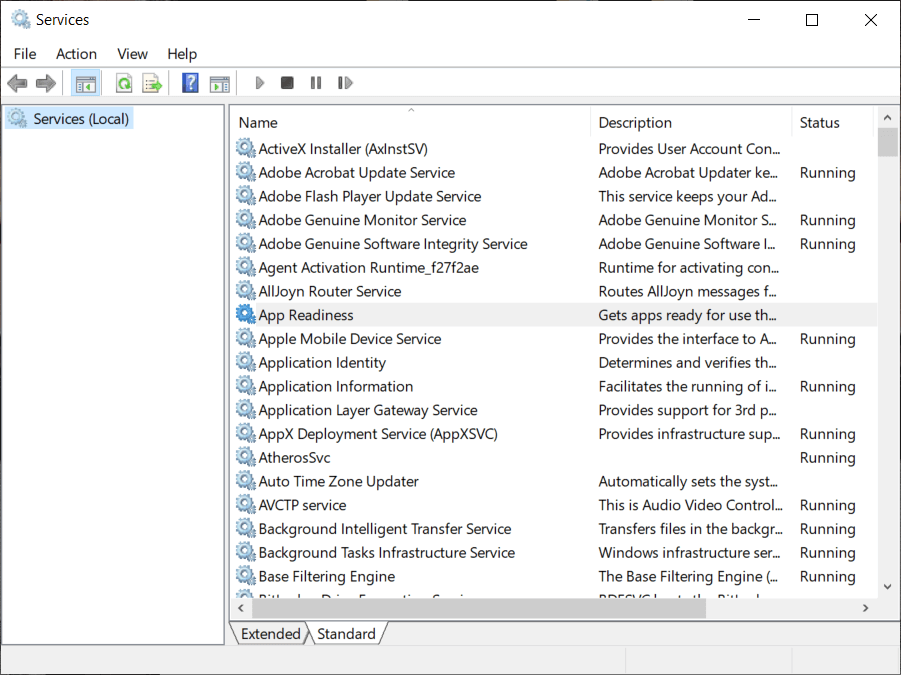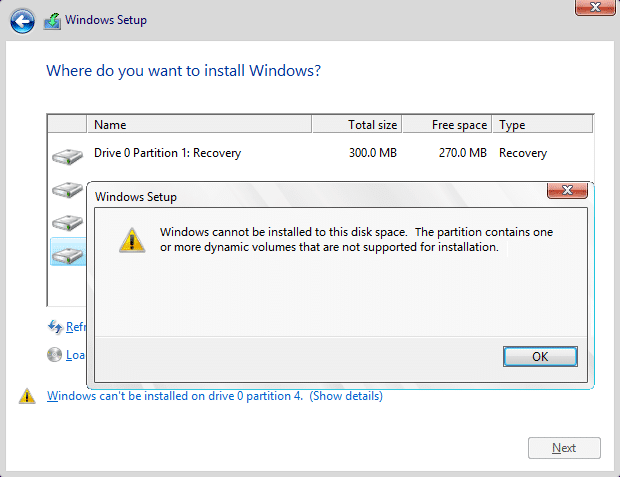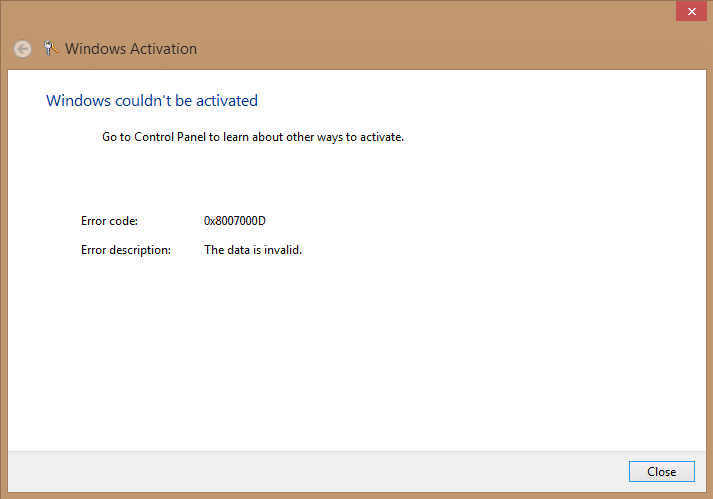
Solucione el código de error 0x8007000D al intentar activar Windows: La causa principal del código de error 0x8007000D es que los archivos de Windows faltan o están dañados, por lo que la actualización de Windows no puede progresar y, por lo tanto, el error. No podrá instalar ninguna actualización nueva debido a este error que puede ser dañino para su sistema, ya que tampoco podrá descargar actualizaciones de seguridad que, en última instancia, harán que su sistema sea vulnerable a virus, malware y amenazas externas.
Cuando intenta activar su copia de Windows o usa Comando slsmgr -dlv o slmgr -ato en cmd generará el siguiente error:
Los datos no son válidos.
Código de error 8007000d.
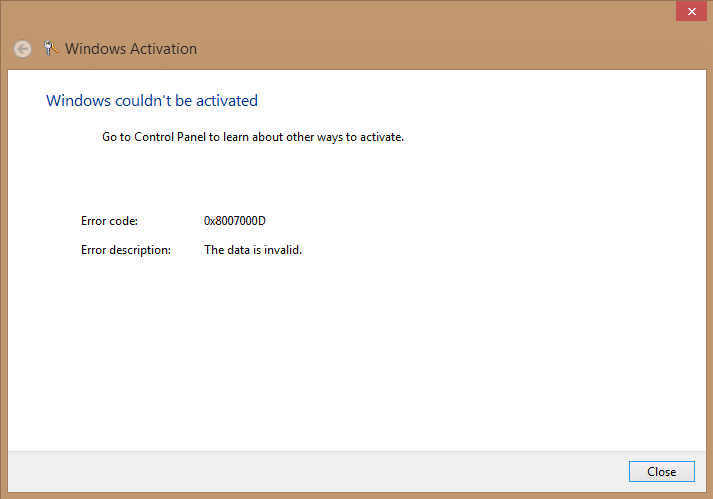
Olvidamos mencionar que este error también puede deberse a que la cuenta del sistema por defecto tiene permisos de Control total en la ruta del registro:
HKEY_LOCAL_MACHINESYSTEMCurrentControlSetEnumRoot
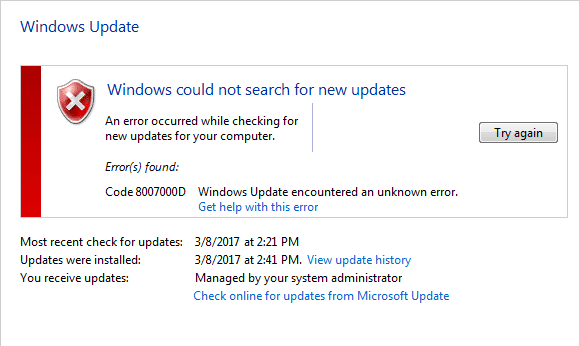
Y si se han alterado esos permisos para la clave raíz o cualquier subclave, veríamos el código de error 0x8007000D. Creo que ahora hemos cubierto el código de error 0x8007000D en detalle y sin perder tiempo, veamos cómo solucionar este problema.
Índice de contenidos
Solucione el código de error 0x8007000D al intentar activar Windows
Asegúrate de crear un punto de restauración en caso de que algo salga mal.
Método 1: usar Microsoft Fixit
Si el código de error 0x8007000D se debe a un permiso alterado para la clave raíz, este Fixit definitivamente solucionará el problema.
Microsoft lo arregla 50485
Método 2: elimine todo en la carpeta de descarga de SoftwareDistribution
1.Presione la tecla de Windows + R y luego escriba “%systemroot%SoftwareDistributionDescargar” y pulsa enter.
2.Seleccione todo dentro de la carpeta Descargar (Cntrl + A) y luego elimínelo.

3.Confirme la acción en la ventana emergente resultante y luego cierre todo.
4.Borrar todo de Papelera de reciclaje también y luego reinicie su PC para guardar los cambios.
5. Vuelva a intentar actualizar Windows y esta vez podría empezar a descargar la actualización Sin ningún problema.
Método 3: Ejecute el Comprobador de archivos del sistema (SFC) y Verifique el disco (CHKDSK)
1.Presione la tecla de Windows + X y luego haga clic en Símbolo del sistema (Administrador).

2.Ahora escriba lo siguiente en el cmd y presione enter:
Sfc /scannow sfc /scannow /offbootdir=c: /offwindir=c:windows

3.Espere a que termine el proceso anterior y, una vez hecho, reinicie su PC.
4. A continuación, ejecute CHKDSK desde aquí Solucione los errores del sistema de archivos con Check Disk Utility (CHKDSK).
5. Deje que se complete el proceso anterior y reinicie nuevamente su PC para guardar los cambios.
Método 4: Ejecute CCleaner y Malwarebytes
Realice un análisis antivirus completo para asegurarse de que su computadora esté segura. Además de esto, ejecute CCleaner y Malwarebytes Anti-malware.
1.Descargar e instalar CClimpiador & Malwarebytes.
2.Ejecutar Malwarebytes y deje que escanee su sistema en busca de archivos dañinos.
3.Si se encuentra malware, lo eliminará automáticamente.
4.Ahora corre CClimpiador y en la sección “Limpiador”, en la pestaña de Windows, sugerimos marcar las siguientes selecciones para limpiar:

5. Una vez que se haya asegurado de que los puntos correctos estén marcados, simplemente haga clic en ejecutar más limpio, y deja que CCleaner siga su curso.
6. Para limpiar más su sistema, seleccione la pestaña Registro y asegúrese de que lo siguiente esté marcado:

7.Seleccione Buscar problema y permita que CCleaner analice, luego haga clic en Arregla los problemas seleccionados.
8. Cuando CCleaner pregunta “¿Quieres hacer una copia de seguridad de los cambios en el registro?” seleccione Sí.
9.Una vez que se haya completado la copia de seguridad, seleccione Solucionar todos los problemas seleccionados.
10.Reinicie su PC y es posible que pueda Solucione el código de error 0x8007000D al intentar activar Windows.
Método 5: Ejecute DISM (Administración y mantenimiento de imágenes de implementación)
1.Presione la tecla de Windows + X y luego seleccione Símbolo del sistema (Administrador).

2. Ingrese el siguiente comando en cmd y presione enter:
Importante: Cuando DISM necesita tener los medios de instalación de Windows listos.
DISM.exe /Online /Cleanup-Image /RestoreHealth /Source:C:RepairSourceWindows /LimitAccess
Nota: Reemplace C:RepairSourceWindows con la ubicación de su fuente de reparación

2.Presione enter para ejecutar el comando anterior y espere a que se complete el proceso, por lo general, toma de 15 a 20 minutos.
NOTE: If the above command doesn't work then try on the below: Dism /Image:C:offline /Cleanup-Image /RestoreHealth /Source:c:testmountwindows Dism /Online /Cleanup-Image /RestoreHealth /Source:c:testmountwindows /LimitAccess
3.Después de completar el proceso DISM, escriba lo siguiente en el cmd y presione Entrar: sfc /escanear ahora
4. Deje que se ejecute System File Checker y una vez que esté completo, reinicie su PC.
.
Eso es todo, ha solucionado con éxito el código de error 0x8007000D al intentar activar Windows, pero si aún
Si tiene alguna pregunta sobre esta guía, no dude en hacerla en la sección de comentarios.